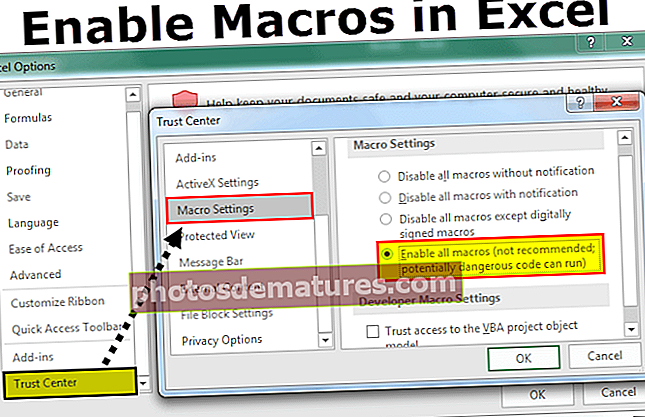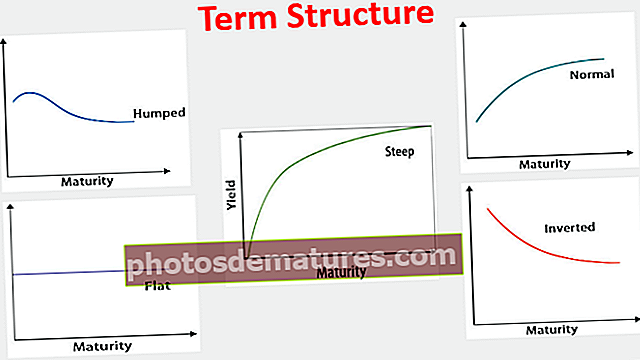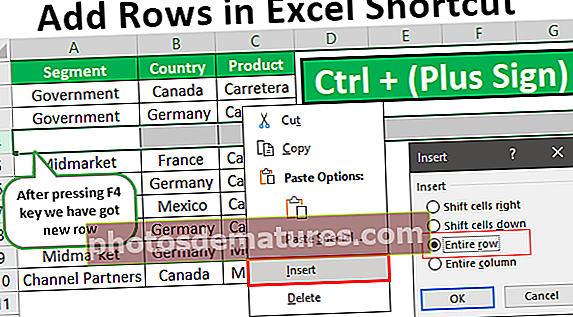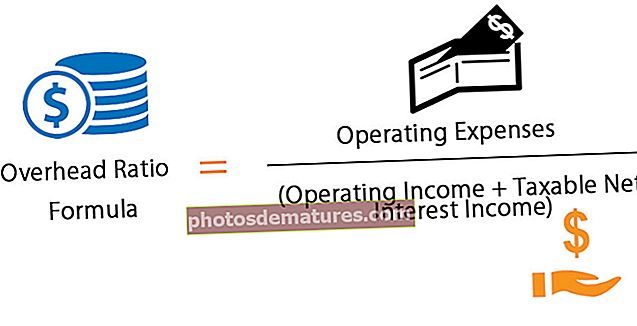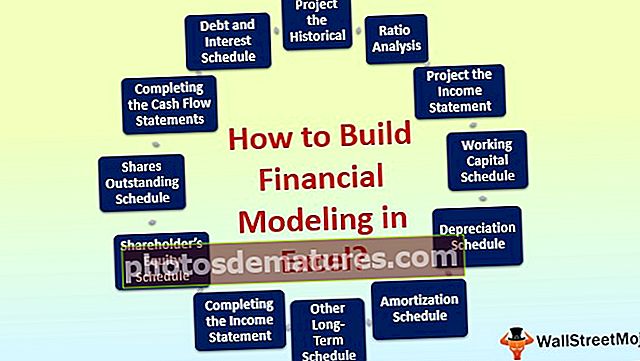如何在Excel中启用宏? (分步指南)
如何在Excel(2007、2010、2013和2016)中启用宏?
在excel中启用宏是一个过程,在打开任何启用了宏的工作表时,我们会遇到错误,因为出于安全原因excel本身会从外部源禁用宏,为了启用宏,我们需要转到的信任中心文件部分,然后单击启用所有宏,这将启用工作簿中的所有宏。
第一步是检查并确定需要给excel宏什么类型的权限。决定可以是给予部分权限,不给予任何权限,甚至给予完全的权限。
在决定应授予的权限类型之后,我们需要执行以下步骤。
- 步骤1: 单击文件选项卡,然后转到excel选项。

- 第2步: 从选项转到“信任中心设置”。

- 第三步: 从“宏”设置中,我们必须选择需要授予哪种类型的权限。如果我们希望在信任宏时给予完全许可,则可以在excel中选择“启用所有宏”选项。如果我们需要停止使用宏,则需要选择“禁用所有宏”。
- 第4步: 如果我们要通知有关该文件上的宏已被禁用的事实,则需要选择“禁用所有带通知的宏”选项,并且如果我们不需要有关禁用的宏的通知,则需要选择“禁用而不通知”选项。

- 步骤5: 选择适当的权限类型后,单击“确定”,该设置将应用于您的计算机。
- 步骤6: 为了正确地在excel中启用宏,我们还必须在excel上启用ActiveX控件。如果宏对象需要ActiveX控件,则必须使用这些ActiveX控件。从“信任中心设置”中选择“ Active X”选项,然后选择“启用所有控件”。

如何永久启用Excel中的所有宏文件?
如果我们通常从受信任的来源接收文件,并且其中包含一些宏或VBA内容,则我们需要启用宏功能以使我们能够使用该文件。在这种情况下,我们可以在excel中永久启用宏,这样可以节省我们的时间。
- 步骤1: 单击excel的“文件”选项卡,然后转到excel选项。

- 第2步: 从选项中转到“信任中心”设置>“信任中心”设置。

- 第三步: 在宏设置中,选择启用所有宏。

要记住的事情
- 包含VBA代码的文件必须另存为“启用了宏的文件”。如果将文件保存在其他扩展名中,则不会保存VBA代码,并且不会在文件上启用宏。
- 如果我们选择“启用所有宏”,则来自受信任或不受信任源的所有宏将在没有任何警告或进一步同意的情况下运行。有时这可能很危险。
- 如果我们选择“不发出任何通知就停止宏”,那么我们可能无法判断文件中的宏为什么没有在第一时间运行的事实。因此建议我们选择显示有关禁用宏的通知。